Un informe de audiencia de Google Analytics 4 debe incluir métricas como métricas de conversión como Conversiones, Tasa de conversión, Tasa de conversión de usuarios; métricas de compromiso como Sesiones comprometidas, Tiempo promedio de compromiso por sesión, Tasa de compromiso; y métricas de visibilidad como Usuarios activos, Usuarios totales, Usuarios nuevos.
Luego, segmenta y filtra estos datos por dimensiones como ID de campaña, Nombre de campaña, Medio de campaña, Nombre de audiencia, ID de audiencia, Descripción de audiencia, y por dimensiones de tiempo como por hora, día, semana, mes, trimestre o año.
Una vez que los datos estén listos, asegúrate de agregar botones y filtros para hacer tus informes interactivos, usa colores y logotipos personalizados para que sea de marca blanca, y compártelo vía enlace, PDF o correo electrónico para que tus equipos o clientes puedan acceder a él.
Para analizar los datos de audiencia de Google Analytics 4, sigue estos pasos:
1) Define tu caso de uso: Determina si el análisis es para una presentación a un cliente, monitoreo de rendimiento o un análisis ad hoc.
2) Define tus métricas: Elige métricas relevantes como ingresos, costos y métricas de embudo como visibilidad (por ejemplo, vistas de página, sesiones), compromiso (por ejemplo, duración promedio de la sesión, tasa de rebote) y métricas de conversión (por ejemplo, tasa de conversión, cumplimientos de objetivos).
3) Añade contexto: Compara estas métricas a lo largo del tiempo, contra objetivos o en relación con el costo (métricas de eficiencia) y la entrada inicial (métricas de efectividad). Por ejemplo, analiza cómo han cambiado las métricas de compromiso durante el último trimestre o compara las tasas de conversión con los objetivos establecidos.
4) Segmenta tus datos: Desglosa los datos por canal (por ejemplo, búsqueda orgánica, anuncios pagados), objetivo (por ejemplo, reconocimiento de marca, generación de leads), campaña (por ejemplo, venta de verano, lanzamiento de nuevo producto), producto y tiempo (por ejemplo, mensual, trimestral). Por ejemplo, evalúa el rendimiento de una campaña de marketing específica dirigida a un segmento de audiencia particular durante el último mes.
Siguiendo este marco, puedes obtener información sobre el comportamiento de la audiencia y la efectividad de tus estrategias de marketing utilizando Google Analytics 4.
Para construir un panel de audiencia de Google Analytics 4, comienza conectando tus datos de Google Analytics 4 a plataformas como Google Sheets o Google Looker Studio. Luego, elige métricas como Conversiones, Tasa de conversión, Tasa de conversión de usuarios, Sesiones comprometidas, Tiempo promedio de compromiso por sesión, Tasa de compromiso, Usuarios activos, Usuarios totales y Nuevos usuarios para mapear completamente tu embudo. Segmenta y desglosa tus datos por canal, campaña, audiencia, producto u objetivo, utilizando dimensiones como ID de campaña, Nombre de campaña, Medio de campaña, Nombre de audiencia, ID de audiencia y Descripción de audiencia. La combinación de estas métricas y segmentación te ayudará a detectar tendencias e identificar áreas para optimización. Comparte tu panel a través de PDF, correos electrónicos programados o enlaces para un fácil acceso.
Un panel de audiencia de Google Analytics 4 es una herramienta que visualiza datos de audiencia al conectar Google Analytics 4 con plataformas como Google Sheets o Looker Studio. Incluye métricas como conversiones, tasas de participación y recuentos de usuarios, segmentados por dimensiones como campaña o audiencia. Este panel ayuda a identificar tendencias y optimizar estrategias de marketing, y se puede compartir a través de PDF, correo electrónico o enlaces.
Sí, Looker Studio te permite descargar tu informe como PDF. Para hacerlo, sigue estos pasos:
Antes de descargar tu informe, elige el rango de fechas que deseas visualizar en tu informe.
Haz clic en el menú “Archivo” en la esquina superior izquierda de la pantalla.
Selecciona “Descargar como” en el menú desplegable y elige “PDF”.
Puedes elegir qué páginas deseas descargar, y también puedes agregar una contraseña para proteger el informe y añadir un enlace de regreso al informe en línea.
Haz clic en “Descargar” para guardar el informe en tu dispositivo.

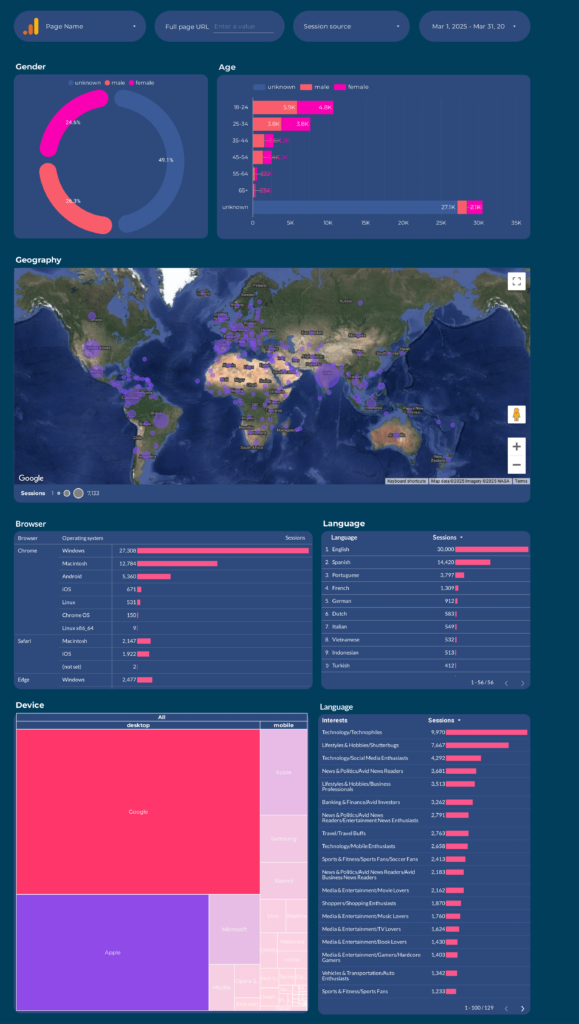
 Google Analytics 4
Google Analytics 4 Impresiones
Impresiones